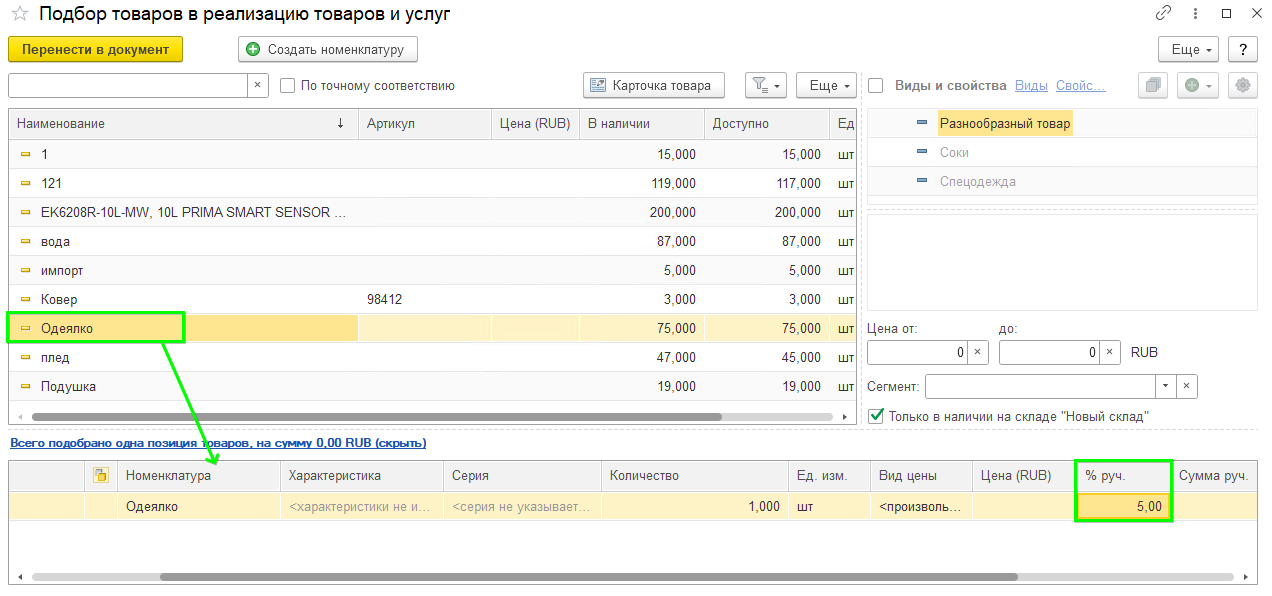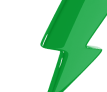Для того, чтобы иметь возможность устанавливать ручную скидки необходимо включить соответствующую настройку.
Переходим в НСИ и администрирование – CRM и маркетинг:
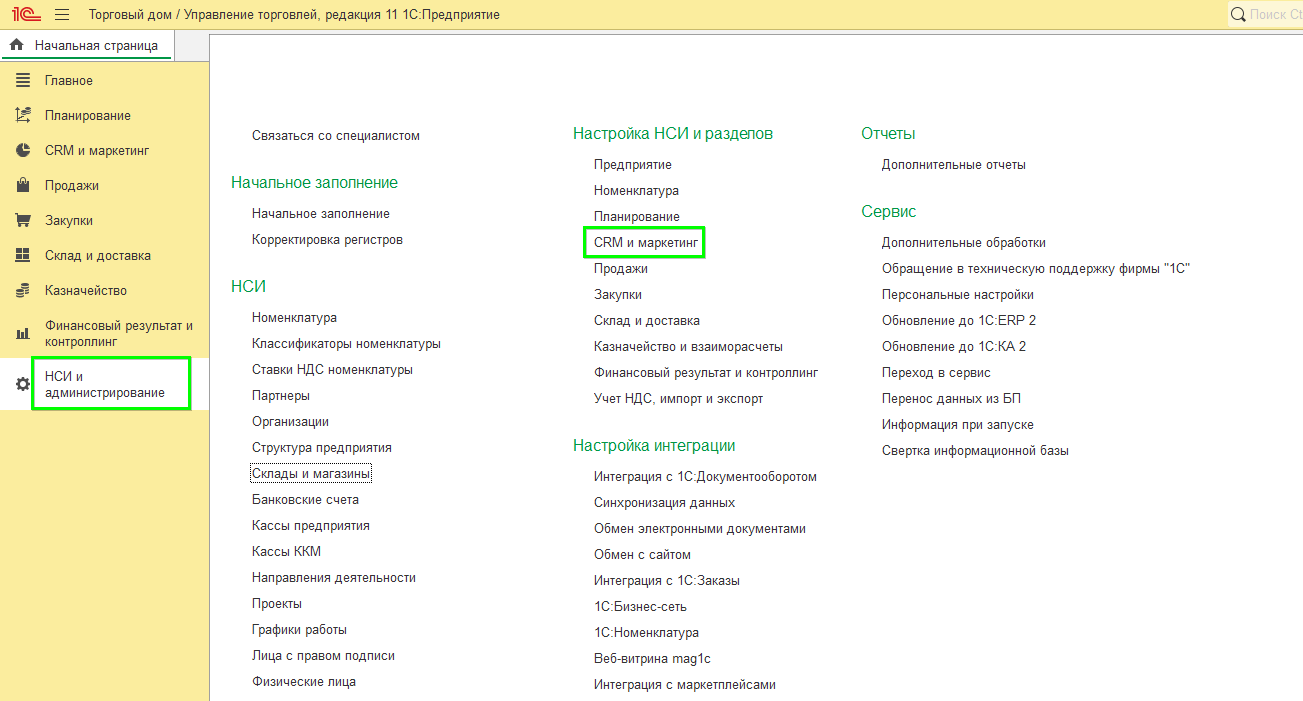
Разворачиваем группу Маркетинг и ставим галку Ручные скидки в продажах и Ручные скидки в закупках (если они будут использоваться при покупке товара):
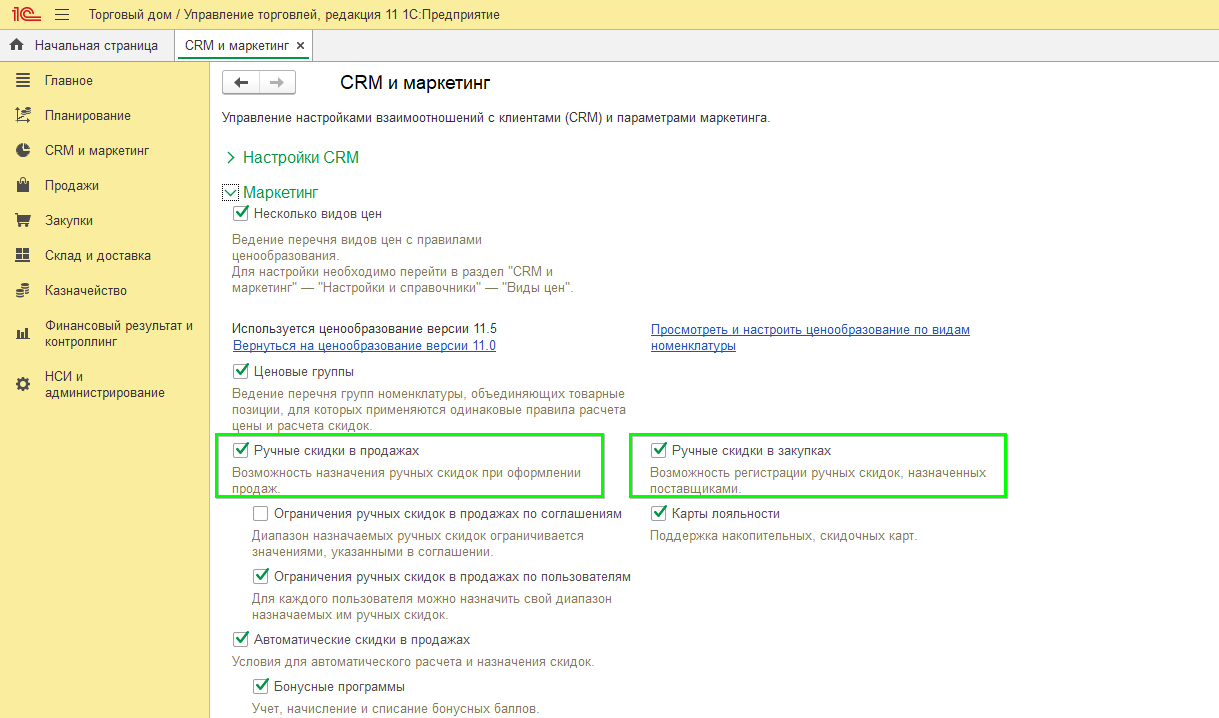
Так же, можно установить возможность ограничения ручных скидок:
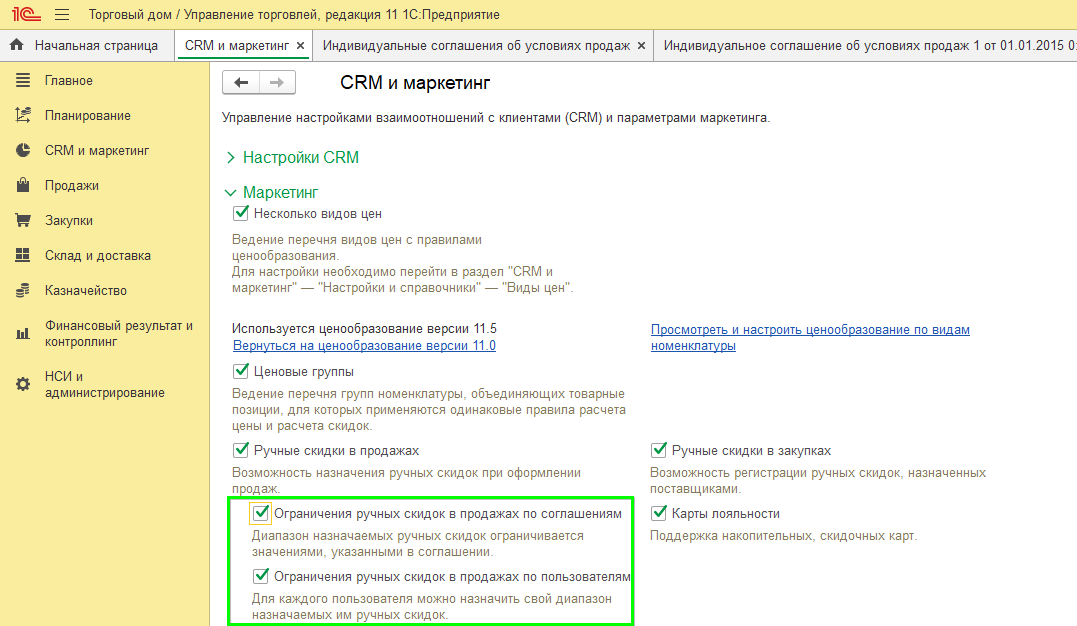
Ограничения ручных скидок в продажах по соглашениям – при создании соглашения (типового или индивидуального) в нем будут указываться ограничения по возможным скидкам. Если типовое, то ограничение будет для всех клиентов, если индивидуальное, то ограничение можно сделать по каждому клиенту:
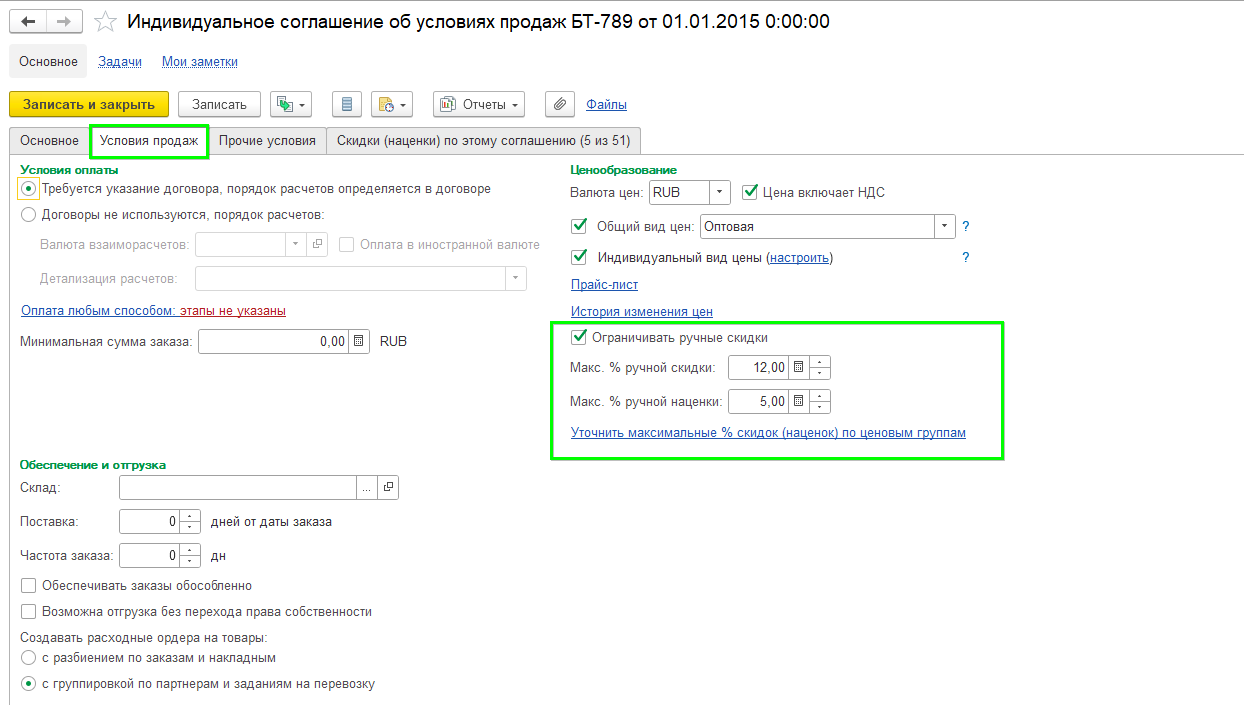
Ограничения ручных скидок в продажах по пользователя – у каждого пользователя можно установить свой диапазон ручных скидок:
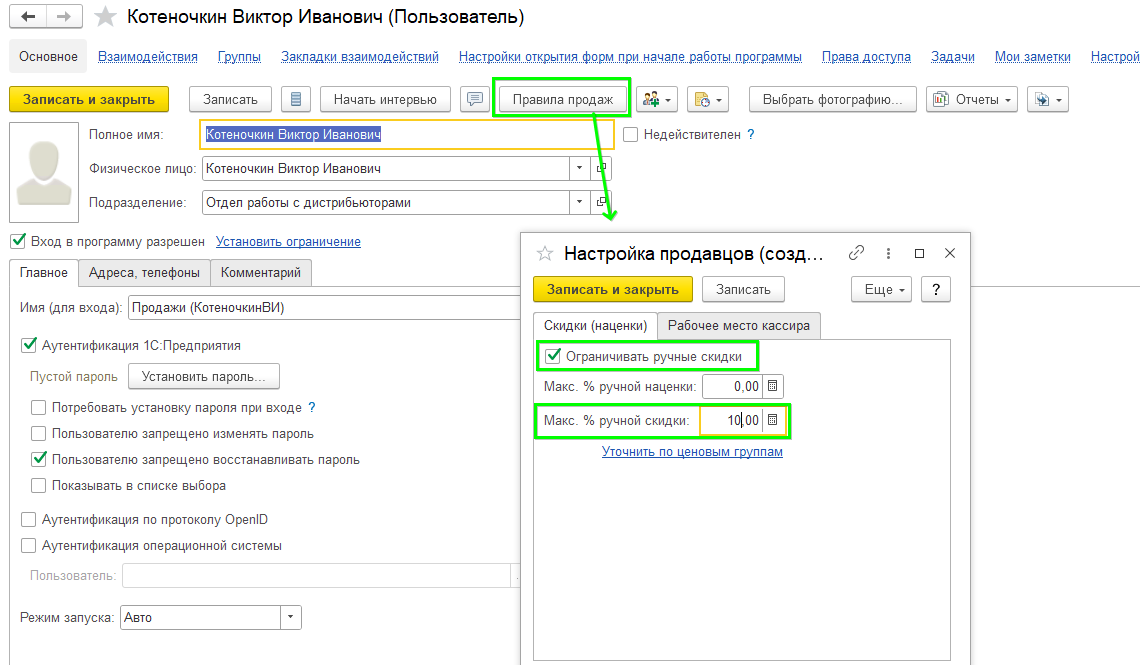
Данные настройки индивидуальны и зависят от особенностей вашей организации.
Рассмотрим указание скидки в документах продажи. Вариантов указания скидки может быть несколько:
1. Открываем документ Реализация товаров и услуг, заполняем документ и добавляем товар. На вкладке Товары видим, что появилась колонка % руч. в данной колонке указываем скидку:
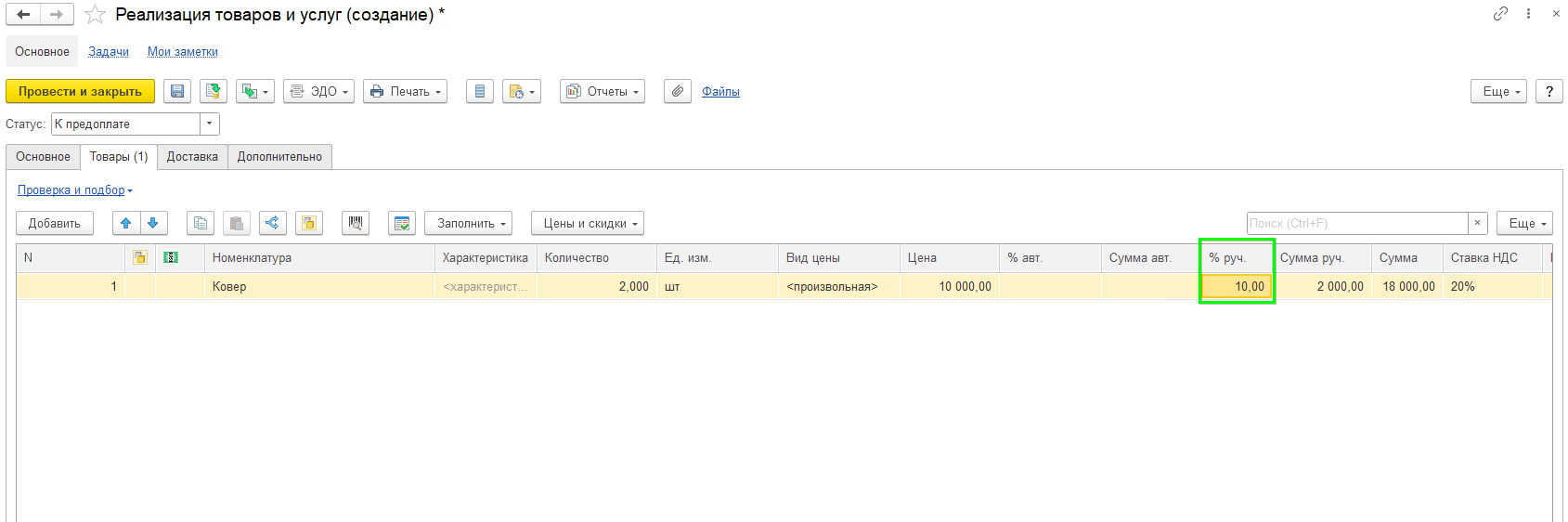
2. На вкладке Товары нажимаем Цены и скидки – Назначить ручную скидку (наценку):
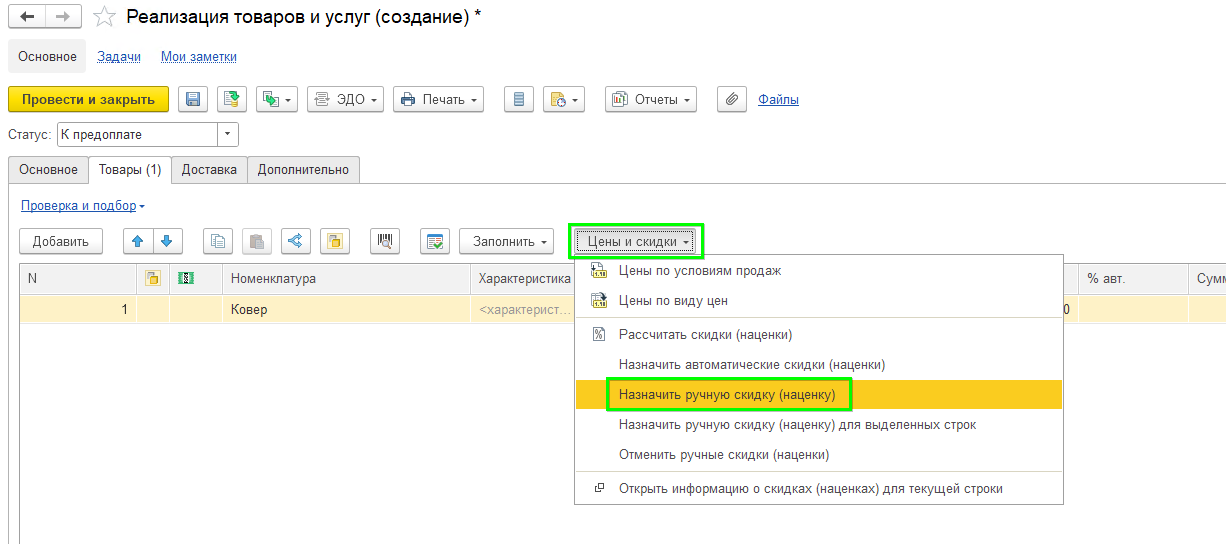
В открывшемся окне мы видим сумму документом и какая максимальная ручная скидка нам доступна. Устанавливаем ручную скидку и нажимаем ОК:
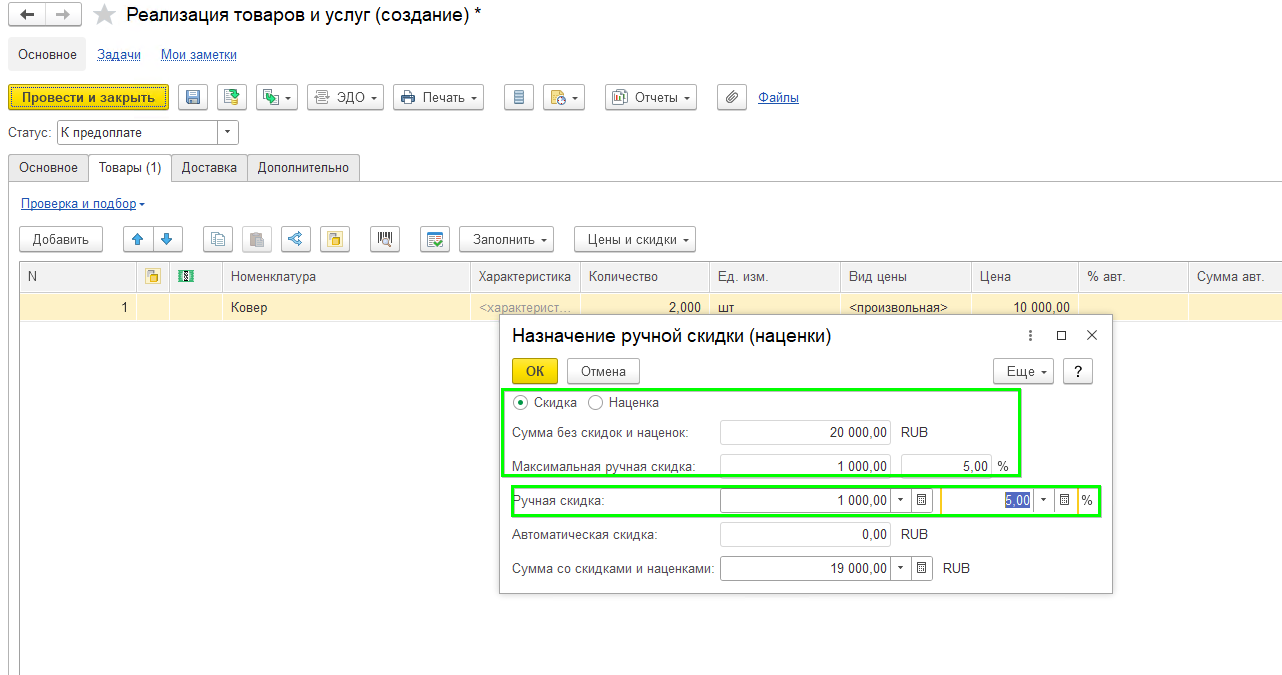
3. На вкладке Товары нажимаем Заполнить – Подобрать товары:
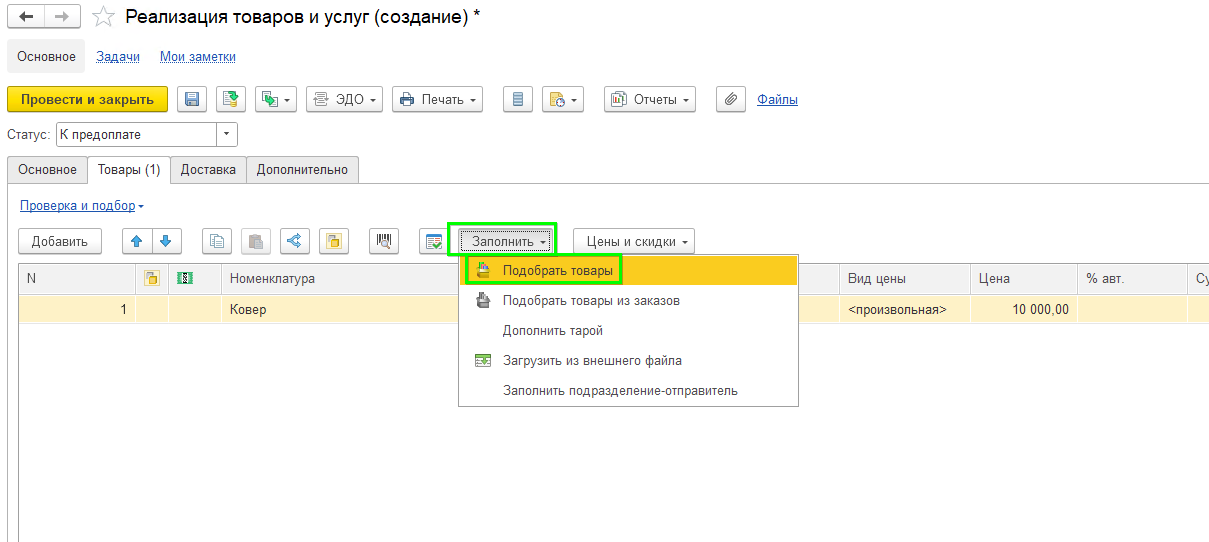
При подборе товара мы устанавливаем ручную скидку: